Origin二维绘图技巧.
- 格式:ppt
- 大小:759.00 KB
- 文档页数:37
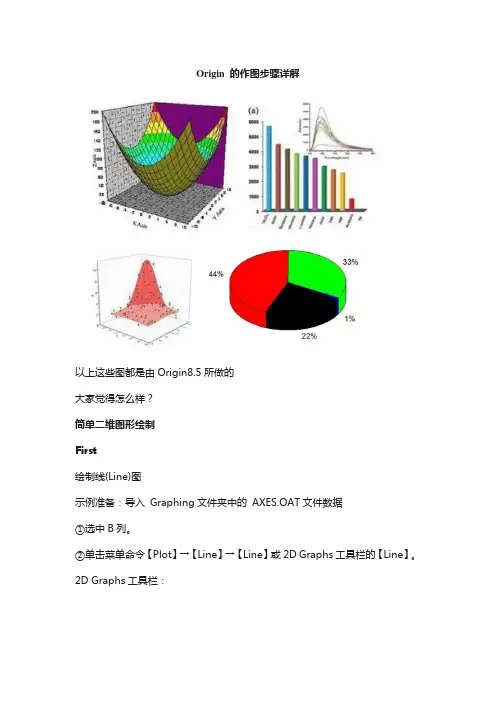
Origin 的作图步骤详解以上这些图都是由Origin8.5所做的大家觉得怎么样?简单二维图形绘制First绘制线(Line)图示例准备:导入Graphing文件夹中的AXES.OAT文件数据①选中B列。
②单击菜单命令【Plot】→【Line】→【Line】或2D Graphs工具栏的【Line】。
2D Graphs工具栏:如图:Second绘制Y误差( Y Error)图示例准备:导入Curve Fitting文件中的Gaussian.dat文件数据①选中C列将其设置为Y Error列。
②单击菜单命令【Plot】→【Symbol】一【Y Error】或2D Graphs工具栏的【Y Error】按钮。
【Y Error】命令只绘制数据对应的误差而不显示数据点,如果希望对数据及其误差同时作图,应绘制含误差棒(Error Bar)图。
Third绘制XY误差( XY Error)图示例准备:导入Curve Fitting文件中的Gaussian .dat文件数据。
①单击Standard工具栏上的【Add New Columns】按钮添加一个列,并将其值设置为”1.5”,(注:该步骤只是为了演示本例绘图用,实际作作图时应采用真实的误差数据)。
②选中C、D列分别设置为Y Error、X Error。
③选中A、B、C和D四个列,然后单击菜单命令【Plot】→【Symbol】→【XY Error】或2D Graph工具栏上的【XY Error】按钮。
Forth绘制垂线( Vertical drop line)图示例准备:导入Graphing文件夹中的AXES .DAT文件数据①选中B列。
②单击菜单命令【Plot】→【Symbol】→【Vertical Drop Line】或2D Graphs 工具栏【Vertical Drop Line】按钮。
Fifth绘制气泡( Bubble)图数据要求:用于作图的数据包含两个数值型Y列(第1个Y列设定气泡纵向位置,第2个Y列用于设定气泡的大小)。

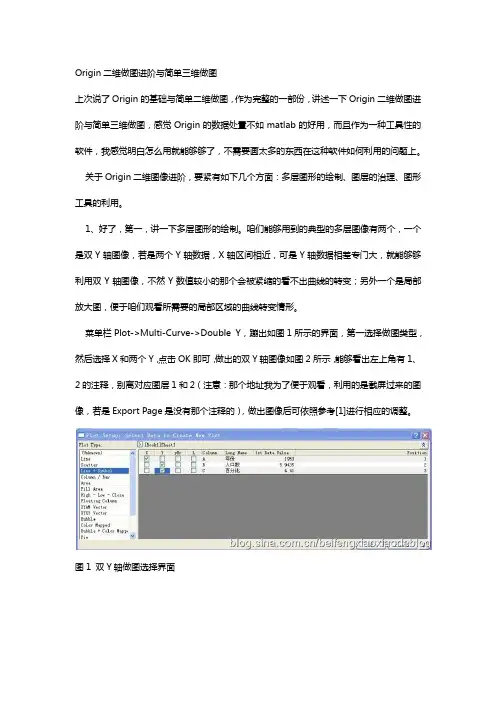
Origin二维做图进阶与简单三维做图上次说了Origin的基础与简单二维做图,作为完整的一部份,讲述一下Origin二维做图进阶与简单三维做图,感觉Origin的数据处置不如matlab的好用,而且作为一种工具性的软件,我感觉明白怎么用就能够够了,不需要画太多的东西在这种软件如何利用的问题上。
关于Origin二维图像进阶,要紧有如下几个方面:多层图形的绘制、图层的治理、图形工具的利用。
1、好了,第一,讲一下多层图形的绘制。
咱们能够用到的典型的多层图像有两个,一个是双Y轴图像,若是两个Y轴数据,X轴区间相近,可是Y轴数据相差专门大,就能够够利用双Y轴图像,不然Y数值较小的那个会被紧缩的看不出曲线的转变;另外一个是局部放大图,便于咱们观看所需要的局部区域的曲线转变情形。
菜单栏Plot->Multi-Curve->Double Y,蹦出如图1所示的界面,第一选择做图类型,然后选择X和两个Y,点击OK即可,做出的双Y轴图像如图2所示,能够看出左上角有1、2的注释,别离对应图层1和2(注意:那个地址我为了便于观看,利用的是截屏过来的图像,若是Export Page是没有那个注释的),做出图像后可依照参考[1]进行相应的调整。
图1 双Y轴做图选择界面图2 双Y轴图像那么局部放大图怎么做呢?先选中两列别离做为X和Y轴,菜单栏Plot->Specialized->Zoom,即显现如图3所示的局部放大图形。
上图是完整的图形,基层是局部的放大,用鼠标点击上图中的绿色区域,下面放大部份会随之转变。
图3 局部放大图形2、第二,讲一以下图层的治理。
如何添加图层呢,点击图层空白处,Layer Management,显现如图4所示的操纵界面,点击Add即可添加。
固然了也能够通过菜单栏Graph->New Layer(Axes)或工具栏进行添加。
随之问题来了,如何给图层添加数据或曲线呢?点击图2或图3左上角的图层记号1或2或更多的n,显现如图5所示的操纵界面。


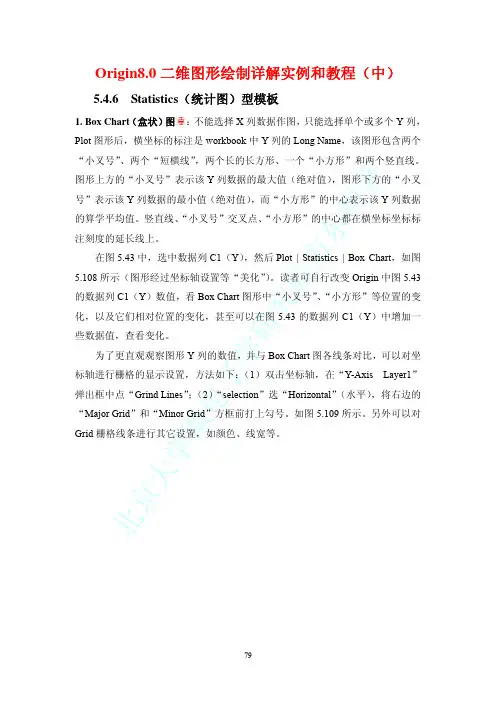


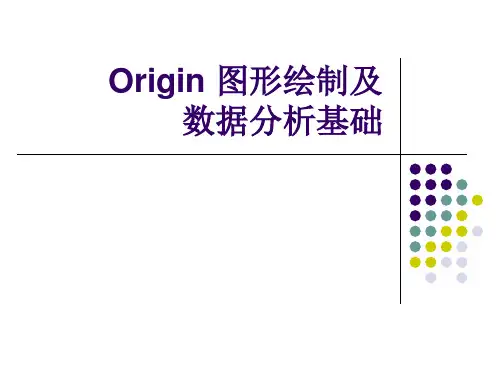
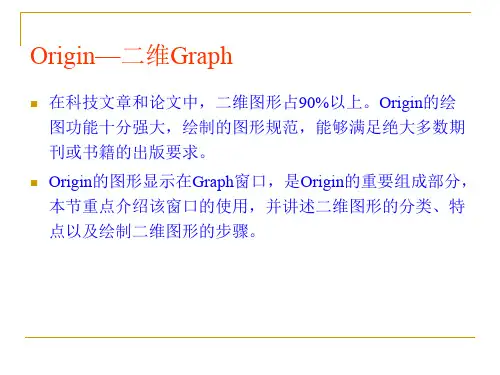

第一章Origin基础知识Origin是美国Microcal公司出的数据分析和绘图软件,现在的最高版本为7.0特点:使用简单,采用直观的、图形化的、面向对象的窗口菜单和工具栏操作,全面支持鼠标右键、支持拖方式绘图等。
两大类功能:数据分析和绘图。
数据分析包括数据的排序、调整、计算、统计、频谱变换、曲线拟合等各种完善的数学分析功能。
准备好数据后,进行数据分析时,只需选择所要分析的数据,然后再选择响应的菜单命令就可.Origin的绘图是基于膜板的,Origin本身提供了几十种二维和三维绘图模板而且允许用户自己定制模板.绘图时,只要选择所需要的膜版就行。
用户可以自定义数学函数、图形样式和绘图模板;可以和各种数据库软件、办公软件、图像处理软件等方便的连接;可以用C等高级语言编写数据分析程序,还可以用内置的Lab Talk 语言编程等。
一、工作环境1.1工作环境综述类似Office的多文档界面,主要包括以下几个部分:1、菜单栏顶部一般可以实现大部分功能2、工具栏菜单栏下面一般最常用的功能都可以通过此实现3、绘图区中部所有工作表、绘图子窗口等都在此4、项目管理器下部类似资源管理器,可以方便切换各个窗口等5、状态栏底部标出当前的工作内容以及鼠标指到某些菜单按钮时的说明工作表矩阵绘图1.2 菜单栏菜单栏的结构取决于当前的活动窗口工作表菜单绘图菜单矩阵窗口菜单简要说明:File文件功能操作打开文件、输入输出数据图形等Edit编辑功能操作包括数据和图像的编辑等,比如复制粘贴清除等,特别注意undo功能View视图功能操作控制屏幕显示,Plot绘图功能操作主要提供5类功能:1、几种样式的二维绘图功能,包括直线、描点、直线加符号、特殊线/符号、条形图、柱形图、特殊条形图/柱形图和饼图2、三维绘图3、气泡/彩色映射图、统计图和图形版面布局4、特种绘图,包括面积图、极坐标图和向量5、膜板:把选中的工作表数据到如绘图模板Column列功能操作比如设置列的属性,增加删除列等Graph图形功能操作主要功能包括增加误差栏、函数图、缩放坐标轴、交换X、Y轴等Data数据功能操作Analysis分析功能操作对工作表窗口:提取工作表数据;行列统计;排序;数字信号处理(快速傅里叶变换FFT、相关Corelate、卷积Convolute、解卷Deconvolute);统计功能(T-检验)、方差分析(ANOAV)、多元回归(Multiple Regression);非线性曲线拟合等对绘图窗口:数学运算;平滑滤波;图形变换;FFT;线性多项式、非线性曲线等各种拟合方法Plot3D 三维绘图功能操作根据矩阵绘制各种三维条状图、表面图、等高线等Matrix矩阵功能操作对矩阵的操作,包括矩阵属性、维数和数值设置,矩阵转置和取反,矩阵扩展和收缩,矩阵平滑和积分等Tools工具功能操作对工作表窗口:选项控制;工作表脚本;线性、多项式和S曲线拟合对绘图窗口:选项控制;层控制;提取峰值;基线和平滑;线性、多项式和S曲线拟合Format格式功能操作对工作表窗口:菜单格式控制、工作表显示控制,栅格捕捉、调色板等对绘图窗口:菜单格式控制;图形页面、图层和线条样式控制,栅格捕捉,坐标轴样式控制和调色板等Window窗口功能操作控制窗口显示Help帮助二、基本操作作图的一般需要一个项目Project来完成,File→New保存项目的缺省后缀为:OPJ自动备份功能:Tools→Option→Open/Close选项卡→“Backup Project Before Saving”添加项目:File→Append刷新子窗口:如果修改了工作表或者绘图子窗口的内容,一般会自动刷新,如果没有请Window→Refresh第二章简单二维图2-1输入数据一般来说数据按照X Y坐标存为两列,假设文件为sindata.dat,如下格式:X sin(x)0.0 0.0000.1 0.1000.2 0.1990.3 0.296…………输入数据请对准data1表格点右键调出如下窗口,然后选择Inport ASCII找到sindata.dat文件打开就行2-2、绘制简单二维图按住鼠标左键拖动选定这两列数据,用下图最下面一排按钮就可以绘制简单的图形,按从左到右三个按钮做出的效果分别如下:2-3设置列属性双击A列或者点右键选则Properties,这里可以设置一些列的属性。
Origin操作方法报告彭佳1120152242一、画简单的二维图线1.双击已下载好的软件,打开Origin 8.0,得到如下初始主界面。
2.给Book1的第一列A(X)添加一组数,如从小到大依次增大的自然数。
将鼠标移至上左击一下,选中第一列,再在上右击一下,弹出子菜单,选择,得到要求数据。
3.将Book1的第二列B(Y)设置为第一列A(X)中对应数据的平方。
同理右击后,选择,得到如左下图所示界面。
在第一个空白对话框中输入Col(A)^2,再点击,得到所需数据。
4.给Book1添加新的列。
方法一:单击Standard工具条上的【Add New Columns】按钮;方法二:在Worksheet的空白处右击,从子菜单中选择【Add New Columns】;方法三:选择【Column】:【Add New Columns】,弹出如下对话框,填写要添加的列数,单击【OK】即可。
5.将Book1的第二列B(Y)设置为第一列A(X)中对应数据的开方。
同上3打开【Set Column Values】界面后,选择开方函数,将函数的运算原数据填为第一列,单击OK即可。
6.用上述三列数据做简单的二维图。
单击Standard工具条上的【New Graph】按钮,建立一个新的Graph。
激活Graph 1,按如下操作绘图。
再单击Add 按钮,得下图。
即同一Graph 中的2条曲线信息。
单击【Apply 】可以预览图像,觉得图像无误后,单击【OK 】即可得到初步的二维图。
再单击如下【New Legend 】按钮,更新曲线Legend 。
7.自定义曲线类型。
点击上图中的按钮可将曲线设置为不同类型,如下图。
BA8.屏蔽曲线中的数据双击其中一条曲线,弹出菜单界面,点击【Drop Line】,如下操作后,点击【Apply】预览,【OK】即可完成修改。
二、单层图——以光谱为例1.导入多个ASCII 文件方法一:依次点击【File 】→【Import 】→【Multiple ASCII 】; 方法二:直接单击工具条的【Import Multiple ASCII 】按钮。
o r i g i n基本操作介绍Origin操作方法报告彭佳 1120152242一、画简单的二维图线1.双击已下载好的软件,打开Origin 8.0,得到如下初始主界面。
2.给Book1的第一列A(X)添加一组数,如从小到大依次增大的自然数。
将鼠标移至上左击一下,选中第一列,再在上右击一下,弹出子菜单,选择,得到要求数据。
3.将Book1的第二列B(Y)设置为第一列A(X)中对应数据的平方。
同理右击后,选择,得到如左下图所示界面。
在第一个空白对话框中输入Col(A)^2,再点击,得到所需数据。
4.给Book1添加新的列。
方法一:单击Standard工具条上的【Add New Columns】按钮;方法二:在Worksheet的空白处右击,从子菜单中选择【Add New Columns】;方法三:选择【Column】:【Add New Columns】,弹出如下对话框,填写要添加的列数,单击【OK】即可。
5.将Book1的第二列B(Y)设置为第一列A(X)中对应数据的开方。
同上3打开【Set Column Values】界面后,选择开方函数,将函数的运算原数据填为第一列,单击OK即可。
6.用上述三列数据做简单的二维图。
单击Standard工具条上的【New Graph】按钮,建立一个新的Graph。
激活Graph 1,按如下操作绘图。
再单击Add按钮,得下图。
即同一Graph中的2条曲线信息。
单击【Apply】可以预览图像,觉得图像无误后,单击【OK】即可得到初步的二维图。
再单击如下【New Legend】按钮,更新曲线Legend。
5001000BABC7.自定义曲线类型。
点击上图中的按钮可将曲线设置为不同类型,如下图。
8.屏蔽曲线中的数据双击其中一条曲线,弹出菜单界面,点击【Drop Line】,如下操作后,点击【Apply】预览,【OK】即可完成修改。
5001000BABC5001000BABC二、单层图——以光谱为例1.导入多个ASCII文件方法一:依次点击【File】→【Import】→【Multiple ASCII】;方法二:直接单击工具条的【Import Multiple ASCII】按钮。